Содержание
- 1 Для чего нужен свитч если есть роутер
- 2 Выбор свитча
- 3 Как подключить коммутатор к роутеру
- 4 Настройка свитча
- 5 Что такое свитч?
- 6 Процедура подключения
- 7 Сетевой коммутатор (свич): для чего он нужен?
- 8 Наша рекомендация: Netgear GS108E-300PES
- 9 Качественный и недорогой: 5-портовый коммутатор TP-Link TL-SF1005D
Содержание:
Для чего нужен свитч если есть роутер
Основные причины:
- Не достаточно LAN портов у роутера для подключения всех устройств. Их может быть всего два. Тогда Вы сможете подключить только компьютер и SIP-телефон. Если же потребуется дополнительно использовать сетевой принтер, то тут уже не хватит двух портов.
- Если Ethernet устройства сосредоточены в нескольких местах. Например, в разных комнатах офиса. Тогда для каждой комнаты можно выделить свой свитч.
Так же возможность использования некоторого функционала, если он поддерживается:
- Для создания узла сети, по которому будет отслеживаться статистика.
- Дополнительная настройка приоритетов (QoS)
- Наличие функции зеркалирования портов.
- Наличие PoE который необходим для подключения некоторых устройств.
- И другие.
Выбор свитча
У коммутаторов обычно в наличии больше портов, чем у роутера.
Свитчи могут быть двух видов:
- управляемые
- не управляемые
К управляемым коммутаторам можно подключиться через веб интерфейс и настроить его. Они могут иметь дополнительный функционал, который может оказаться полезным для вас. Например, просмотр статистики, зеркалирование портов.
Следует обратить внимание на скорость передачи, которую поддерживает коммутатор. Если нет необходимости передавать большие объемы данных по локальной сети, то вполне достаточно 100 Мбит в секунду.
Иногда может возникнуть необходимость, чтобы у коммутатора на некоторых портах было PoE. Например, есть IP видеокамеры, питание которых производится через патч-корд, которым она подключается к коммутатору.
На некоторых свитчах есть VIP порт. Трафик через него будет более приоритетным для данного свитча.
Как подключить коммутатор к роутеру
Если у Вас не управляемый коммутатор, то подключение очень простое – следует соединить один из LAN портов роутера с портом коммутатора с помощью патч-корда (Ethernet кабеля). Если есть на коммутаторе VIP порт, то соединение с роутером, обычно, следует осуществлять через него. Точно так же осуществляется и подключение хаба к роутеру. Сейчас хабы или, как их иначе называют, сетевые концентраторы, уже не производятся, так как заполняют сеть не нужным трафиком. Полученные пакеты данных они просто передают по всем портам. В то время как свитчи, даже не управляемые, отправляют трафик только через порт, где находится адресат.
Если же коммутатор управляемый, то так просто все, скорее всего не получится. У него может быть IP адрес по умолчанию такой же, как и у роутера или как у другого сетевого оборудования. Может так случиться, что на нем настроена другая подсеть. Так же на нем может быть включен DHCP сервер.
Таким образом, подключение такого коммутатора без предварительной его настройки, может положить всю локальную сеть.
Настройка свитча
Коммутатор следует подключить напрямую к компьютеру с помощью Ethernet кабеля и зайти в его настройки через веб браузер. Для этого, возможно потребуется перенастроить сетевое подключение компьютера.
Для подключения по умолчанию обычно используются:
- IP адрес 192.168.0.1
- логин admin
- пароль admin.
Эту информацию отображают на корпусе прибора. Скорее всего, она на наклейке с тыльной стороны устройства.
Если свитч был перенастроен, и Вы не знаете его точных настроек, то его можно сбросить к заводским настройкам. Сброс осуществляется аналогично сбросу роутера.
Устанавливаем статический IP адрес компьютеру из той же подсети, что и у коммутатора. IP адреса должны отличаться.
После подключения к коммутатору через веб интерфейс следует выполнить следующие действия.
Проверить, что отключен DHCP сервер
Эта функция редко присутствует у коммутаторов, но, если она есть, то надо проверить, что сервер отключен. Если этого не предусмотреть, то при наличии DHCP сервера на роутере, у разных узлов сети могут оказаться одинаковые адреса. Это приведет, к сбоям, которые если не сразу, но возникнут. И будет не понятно, почему все не работает.
Настройка IP адреса
Для задания этих настроек свитчу, заходим в соответствующий пункт. На изображении настройка коммутатора TP-Link с англоязычным интерфейсом.
Здесь в пункте «System» подпункт «Port Settings».
Теперь о этих настройках подробнее:
- DHCP Settings. Получение IP адреса от DHCP сервера отключаем (Disable).
- IP Address. Выбираем свободный IP адрес в локальной сети. Если на роутере включен DHCP сервер, то следует выбрать IP адрес, не входящий в диапазон раздаваемых им адресов (пулл).
- Subnet Mask. Маску подсети задаем такую же, как и на роутере.
- Default Gateway. Шлюз по умолчанию — сюда прописываем IP адрес роутера.
После этого жмем кнопку применения настроек (Apply).
Восстанавливаем сетевые настройки компьютера. Подключаем роутер через свитч с помощью патч-корда: соединяем их LAN порты.
Вопрос как подключить свитч к роутеру, довольно актуален для многих компаний, имеющих локально-сетевую инфраструктуру. Процедура не вызывает значительных трудностей у системных инженеров, оперативно проводящих её собственными силами. Как же быть людям, в штате которых нет профессиональных IT-специалистов.
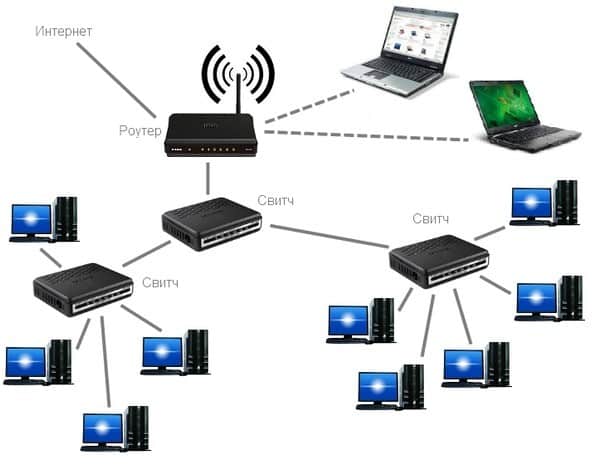
Что такое свитч?
Например сетевой коммутатор switch представляет собой оборудование, необходимое для двустороннего обмена информационными пакетами в локально-вычислительной сети, использующей домен, или являющихся рядовыми рабочими группами, не имеющими центрального сервера.
Обычно свитчи рассчитаны на 24 пользовательских подключения, хотя встречаются варианты и с другим количеством портов. При наличии сетевой активности оборудование проинформирует специальной световой индикацией.
Процедура подключения
Для общей работы свитча и роутера потребуется наличие восьмижильного кабеля – «витой пары». Он должен быть обжат с двух сторон специальным разъемом RJ-45. Важно соблюдать правильную схему обжатия. Она имеет определенные стандарты, хотя в большинстве случаев достаточно обжать отдельные жилки по типу «каждая с каждой». Например, если оранжевый проводок у вас находится под номером 1 в первом разъеме, то он также должен быть первым и во втором. Перехлестов возникать не должно. Подготовив их, просто воткните провод в любой понравившийся свободный порт.
Перед непосредственным подключением проверьте необходимость использования службы DHCP на роутере, которая назначает IP-адреса компьютерам ЛВС. Если в сети используется центральный сервер, её необходимо отключить, задав определенный IP-адрес роутера, который должен находиться в той же группе адресов, что и адреса других компьютеров.
В ситуациях, когда сервер не используется, служба DHCP у роутера должна быть активирована, а на клиентских компьютерах должна быть выбрана опция «Автоназначение IP-адреса». В таких ситуациях рабочие станции смогут взаимодействовать с ним для получения выхода в Интернет.
Для выбора качественных свитчей рекомендуем заглянуть на электронную страницу магазина DEPS http://deps.ua/katalog/ethernet-kommutatoryi.html, на которой вы сможете найти лучшие варианты данного сетевого оборудования по максимально доступным ценам.
Просмотры: (11181)

Несмотря на многочисленные инновации в области беспроводного подключения к Интернету, кабельное LAN-соединение по-прежнему живо. CHIP расскажет, в чем их преимущество перед роутерами и даст рекомендации по выбору модели.
Не смотря на «немобильность» коммутатора, многие пользователи предпочитают именно кабельное подключение к локальной сети для игр, просмотра высококачественного потокового видео и максимально быстрой загрузки из Интернета. Сетевые свитчи существенно облегчают задачу подсоединения к Интернету множества разнообразных устройств, ведь с помощью свитча вы сможете подключить их всех к одному роутеру. Правда, для этого потребуется прокладка к каждому LAN-кабеля, т.н. «витая пара».
Сетевой коммутатор (свич): для чего он нужен?
Большинство современных DSL-роутеров имеют 3-4 так называемых LAN-порта. Эти порты передают данные сети со скоростью до 1000 Мбит в секунду на подключенные устройства, и принимают данные теоретически с той же скоростью. Для этого требуется только LAN-кабель. Например, если у вас дома есть настольный компьютер, ноутбук, смартфон и планшет, вы можете легко подключить их непосредственно к маршрутизатору (или сделать это через Powerline-модуль). Смартфоны и планшеты, как правило, не имеют встроенного LAN-порта и данные передаются по Wi-Fi.
Тем не менее, тем, у кого дома есть игровые консоли, Smart TV, медиа-ресивер или диски для NAS, может оказаться недостаточно LAN-портов своего маршрутизатора. Теоретически, вы можете, конечно, все предназначенные для этого устройства подключать через Wi-Fi, но кабель гарантирует более надежное соединение и более высокую скорость. Поэтому, особенно для игровых консолей стоит использовать сетевой коммутатор.
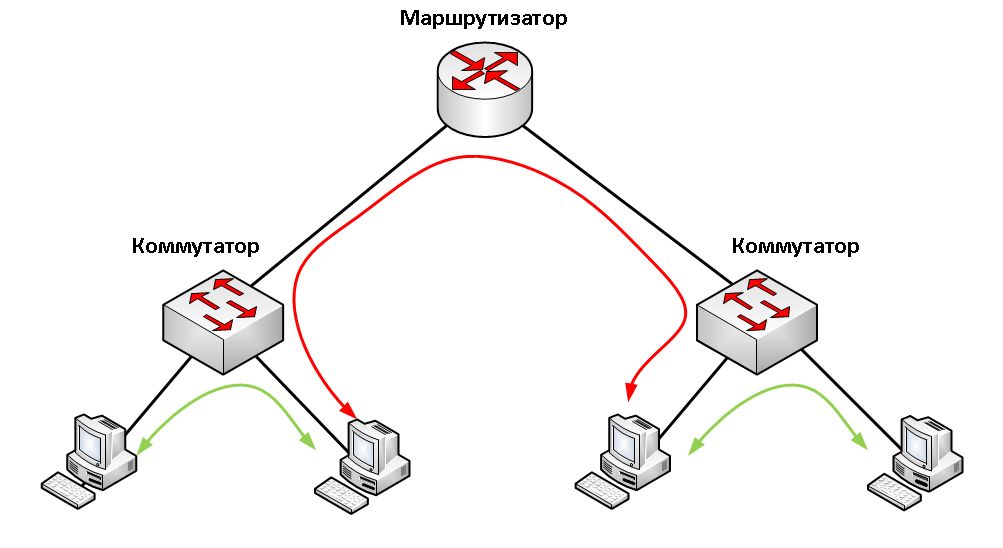
Наша рекомендация: Netgear GS108E-300PES
Примерно за 6 000 рублей вы можете приобрести самую последнюю версию отличного коммутатора Netgear. Гигабитный коммутатор работает с потоками данных до 2000 Мбит в секунду — этого вам полностью хватит для среднестатистического домашнего использования.
У него в общей сложности восемь портов Gigabit, что означает, что вы сможете с помощью LAN-кабеля подключить к Интернету до семи устройств. Для настройки вам ничего делать не нужно: свитч должен работать по принципу «out-of-the-box», он способен автоматически адаптироваться к любой конфигурации в домашней сети.
Однако специалисты смогут получить доступ к различным настройкам, которые можно менять с помощью меню специальной утилиты настройки коммутатора. Дополнительные функции, такие как QoS (Quality of Service) для предоставления приоритета отдельным сетевым потокам и поддержка VLAN, также доступны в случае необходимости. Металлический корпус сработан очень надежно, он позволяет хорошо отводить тепло от чипов, благодаря чему GS108E не нуждается в вентиляторе и работает бесшумно.
В нашем тестировании GS108E работал с тремя игровыми консолями, самой актуальной моделью медиа-ресивера, SmartTV и жестким диском для NAS. Все функционировало без каких-либо сбоев. Мы рекомендуем эту модель на сто процентов.

Качественный и недорогой: 5-портовый коммутатор TP-Link TL-SF1005D
Есть на рынке и абсолютно недорогие сетевые коммутаторы. Примерно за 650 рублей TP-Link предлагает модель TL-SF1005D с пятью LAN-портами. Хотя они м предназначены только для скорости до 100 Мбит в секунду, этого должно хватить для домашнего использования.
Для видео-стриминга в формате Full HD через Netflix или Amazon Prime обычно требуется от 6 до 8 Мбит/с. Даже с UHD-стримингом (около 25 Мбит/с) коммутатор отлично справляется. То же самое относится к IPTV или сетевому трафику с жесткого диска NAS. Если не всем устройствам приходится постоянно передавать и принимать большой объем данных, то они будут хорошо работать и с такой полосой пропускания.
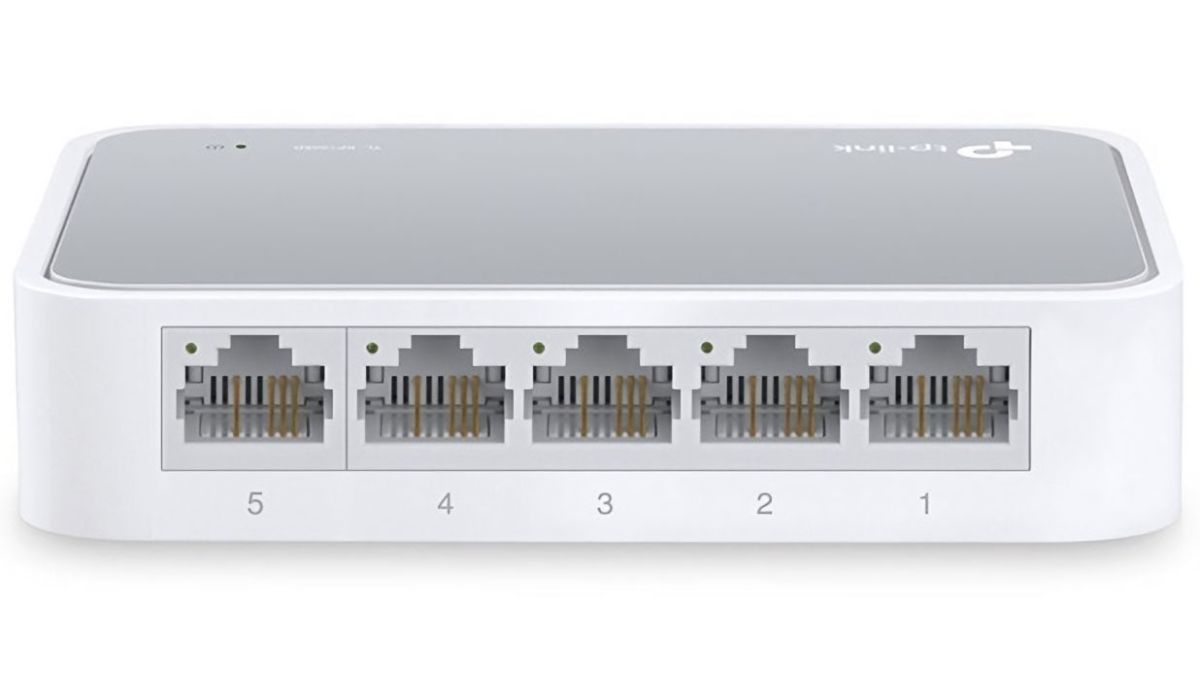
Помимо функции «Plug-and-Play Switch» эта недорогая модель вряд ли предложит вам что-то интересное. Пластиковый корпус выглядит не особо презентабельно, но с ним вполне можно смириться, учитывая тот факт, что цена устройства ниже 700 рублей.
В нашем тестировании мы подключили к коммутатору TP-Link две игровые консоли и один IP-TV-ресивер, и никаких проблем не возникло.
Читайте также:
Фото: компании-производители
Поделиться ссылкойИспользуемые источники:
- https://naseti.com/o-routerah/podklyuchenie-svitcha.html
- https://www.hostcomp.ru/kak-podklyuchit-svitch-k-routeru.html
- https://ichip.ru/sovety/dlya-chego-nuzhen-setevojj-kommutator-i-kakojj-luchshe-vybrat-371132


 Интересные факты про Nintendo Switch, которые вы могли не знать (10 фото)
Интересные факты про Nintendo Switch, которые вы могли не знать (10 фото)
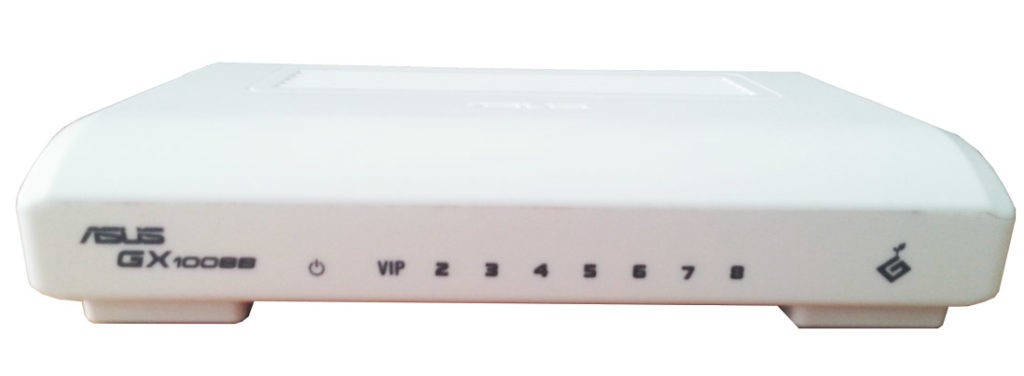

 Принцип работы коммутатора интернет коммутатор
Принцип работы коммутатора интернет коммутатор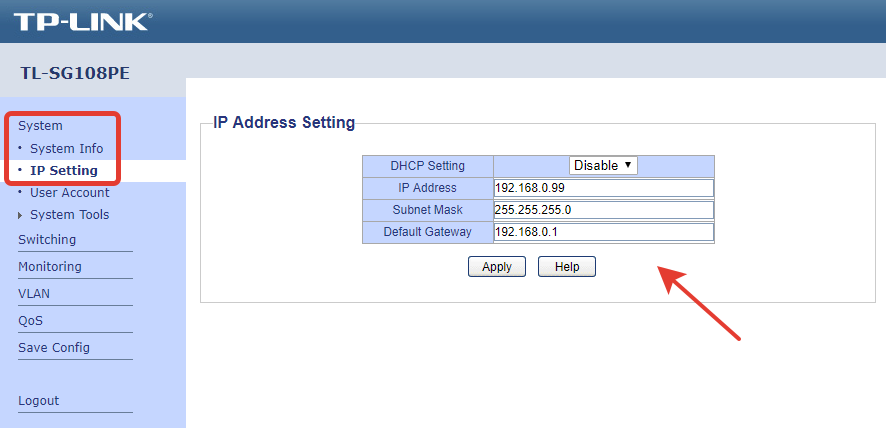
 Чем свитч от маршрутизатора отличается. Разница между свитчем и роутером. Принцип работы коммутатора
Чем свитч от маршрутизатора отличается. Разница между свитчем и роутером. Принцип работы коммутатора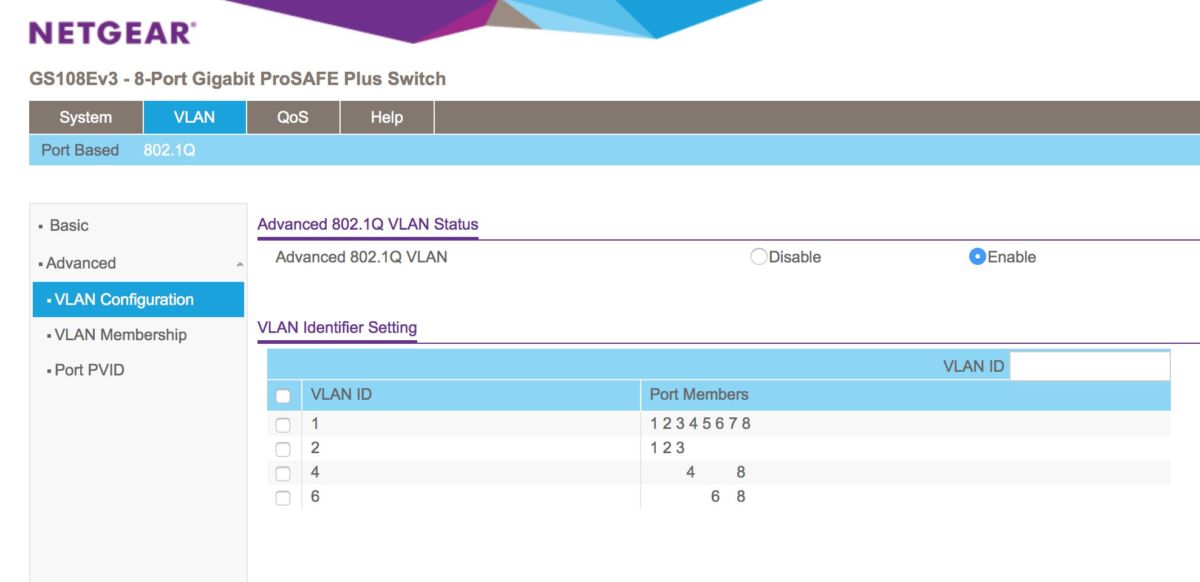

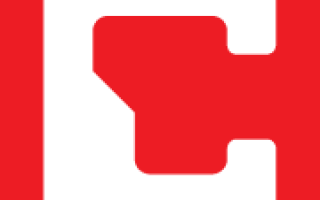
 Основы домашней сети. Часть вторая. Чем отличается свитч от роутера?
Основы домашней сети. Часть вторая. Чем отличается свитч от роутера?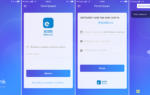 Настройка программы Switch Virtual Router. Запускаем точку доступа WiFi на ноутбуке
Настройка программы Switch Virtual Router. Запускаем точку доступа WiFi на ноутбуке